作为Office 2010最实用的组件,Word 2010的功能非常全面,在Word2010中,我们可以非常轻松地计算表格中的数据,不仅如此,还可以把数据转换成所需要的格式,下面我们就具体看一下。
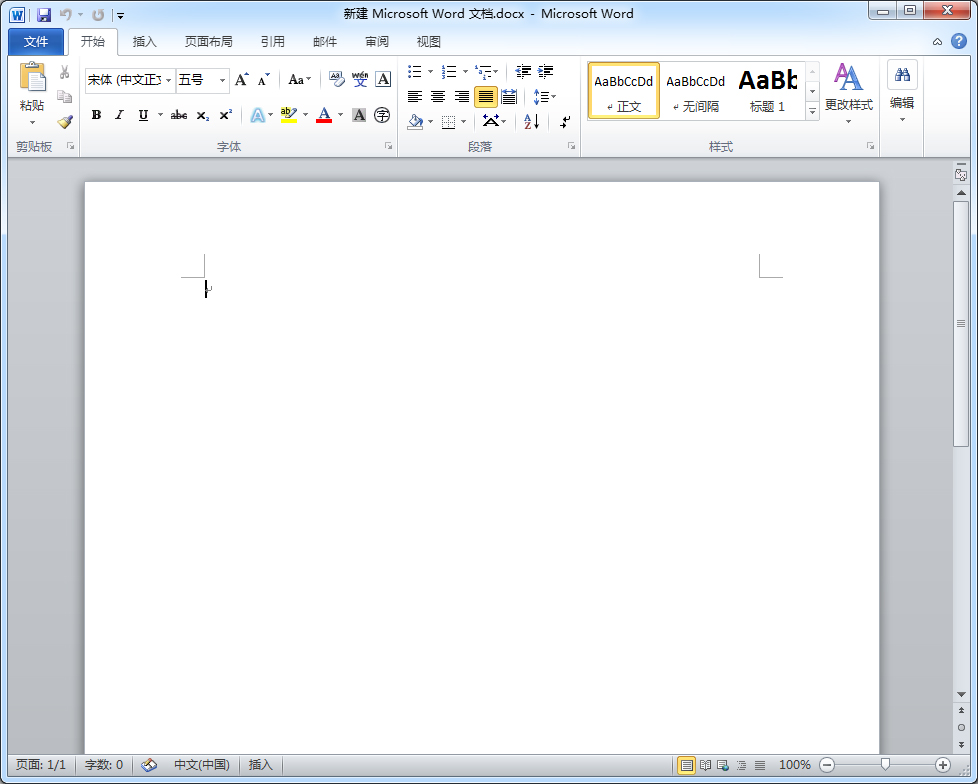
要使用word 2010表格计算合计数和平均数,需要先直接点击表格,然后选择公式,如果要算合计数,那么就点求和(SUM),如果要求平均数,那么就点击平均值(AVERAGE)。
在 Word 2010表格中,最为常用的函数当属求和(Sum)和求平均数(Average),具体地,如果要求左边数的值,那么需要用(left),如果要求右边数的值,那么需要用(right),如果需要求上边数的值,那么需要用(above)。举个例子,如果我们要求左边数的平均数,那么就需要用Average(left)。具体地,我们看一下,在Word 2010表格中计算每个人的总和以及每季度的平均数。我们需要先把鼠标定位在要进行计算的数据位置,再在功能区新增加“表格工具”工具栏,依次选择“设计”——“布局”,接下来,我们找到“数据”功能组。点击“公式”按钮,这样就会打开一个“公式”对话框。在这个对话框中,我们就以使用不同的公式进行相应的运算了,非常方便。